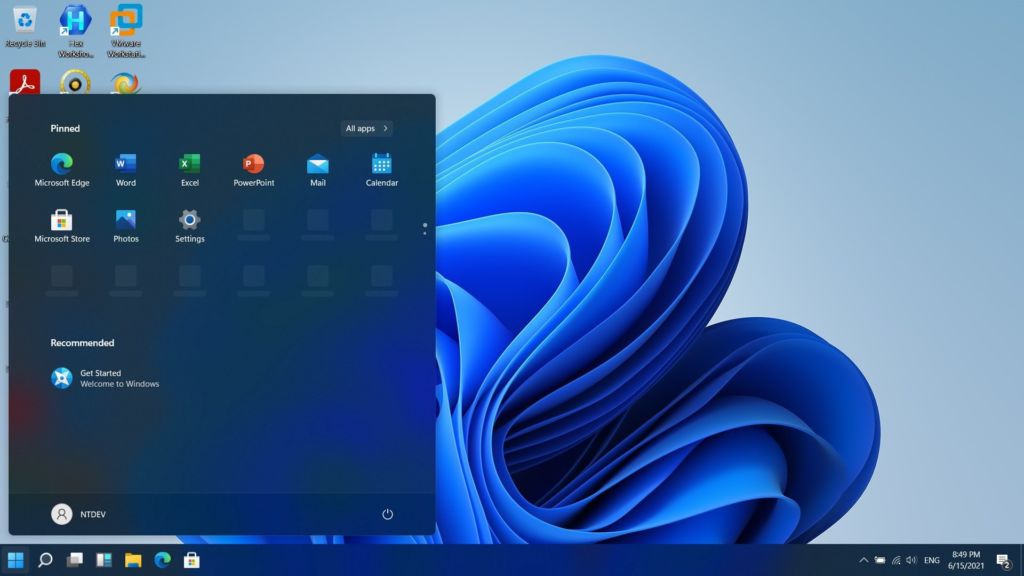Вам не подобається вирівняна по центру панель завдань у Windows 11 і ви хочете повернутися до старого розташування, до якого ви звикли у попередніх поколіннях Windows? Ось, як це зробити.
Якщо ви користуєтеся Windows 11, швидше за все, у вас панель завдань і меню «Пуск» вирівняні по центру екрану. Це суттєво відрізняється від панелі завдань у Windows 10, вирівняної за лівим краєм.
Щоб вирівняти панель завдань за лівим краєм у Windows 11, виконайте такі дії:
- Введіть Настройки у полі пошуку на панелі завдань і виберіть Персоналізація > Панель завдань.
- Або клацніть правою кнопкою миші будь-де на порожньому місці панелі завдань і виберіть Налаштування панелі завдань.
- У розділі «Параметри панелі завдань» прокрутіть униз до «Поведінки панелі завдань» і розгорніть це меню.
- У розкривному меню біля пункту Вирівнювання панелі завдань виберіть Ліворуч.
- Панель завдань відразу переміститься в нижній лівий кут. Вам не потрібно перезавантажувати машину.
Щоб перемістити в Windows 11 панель завдань угору, виконайте наступні дії:
- Натисніть Windows + R і введіть regedit у діалоговому вікні, що відкриється.
- У редакторі реєстру перейдіть за адресою Computer\HKEY_CURRENT_USER\Software\Microsoft\Windows\CurrentVersion\Explorer\StuckRects3
- Клацніть правою кнопкою миші на StuckRects3 і натисніть «Експортувати», щоб створити резервну копію.
- Двічі клацніть «Параметри» під StuckRects3.
- У Value data клацніть 03 у другому рядку та шостому стовпці.
- Натисніть Delete, додайте на його місце 01 і натисніть OK.
- Перезавантажте ПК для застосування змін